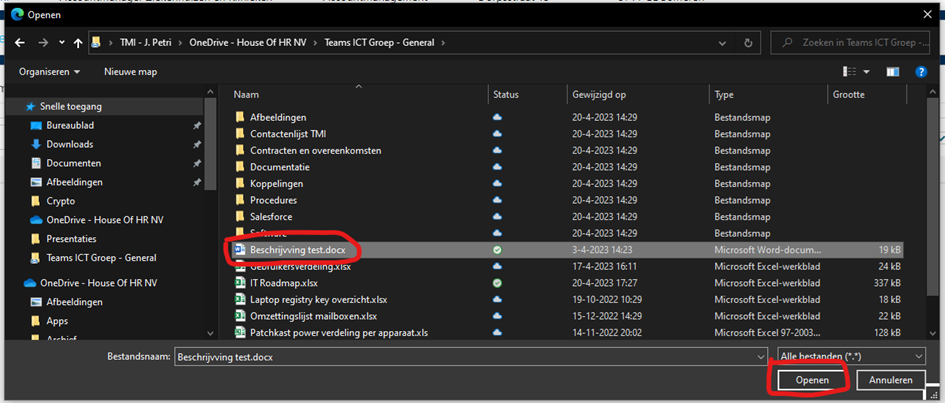Sharepoint OneDrive bestand toevoegen in een programma
Als je een bestand wat op Sharepoint of OneDrive staat wilt toevoegen / uploaden dan opent het programma of website de Windows verkenner. Je OneDrive is daarmee meteen zichtbaar en zo niet kan je die gemakkelijk aan de linkerkant aanklikken:
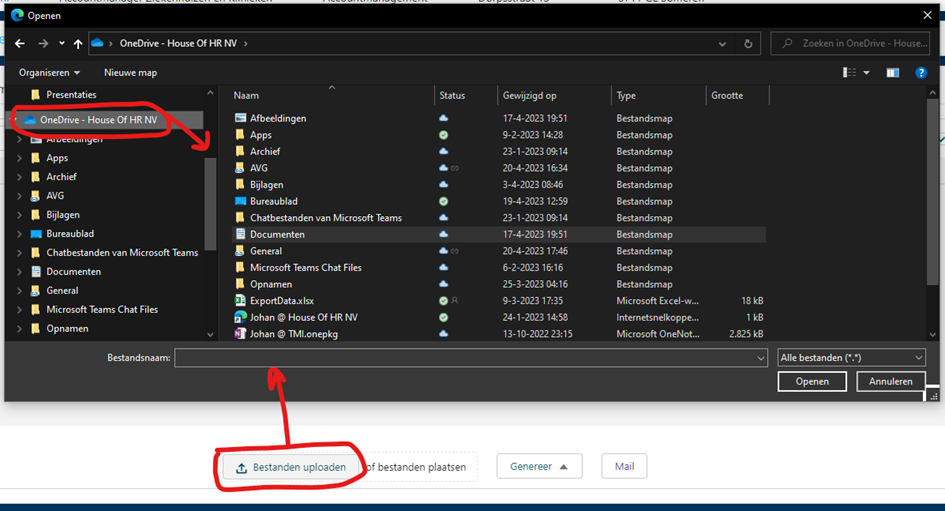
Maar wat nou als dit bestand zich niet bevind op OneDrive maar op Sharepoint? Dan moet je er eerst voor zorgen dat deze Sharepoint locatie te benaderen is vanuit OneDrive. Dit doe je door in Teams eerst de desbetreffende bestandslocatie te openen. Klik vervolgens op de drie puntjes aan de rechterkant en kies voor ‘Snelkoppeling toevoegen naar OneDrive’:
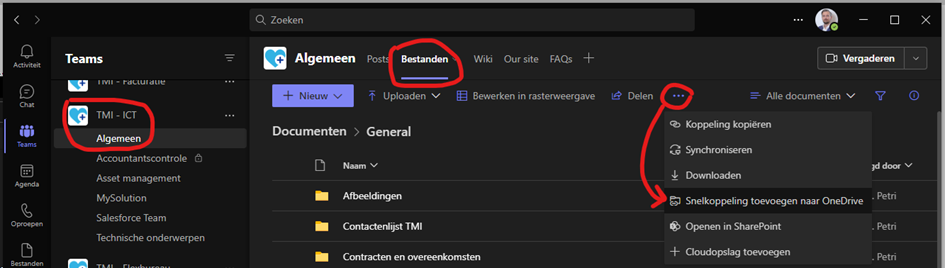
Open vervolgens OneDrive. Daar zal een snelkoppeling toegevoegd zijn met de naam van de bestandslocatie. In het bovenstaande plaatje kan je zien dat de bestandslocatie ‘General’ heet dus zo zal de snelkoppeling ook heten in OneDrive. Voor de duidelijkheid raad ik aan om deze snelkoppeling een logische naam te geven, zoals ‘Teams ICT Groep – General’ zodat je weet dat dit de algemene bestandlocatie is van de Teams groep ‘ICT’:
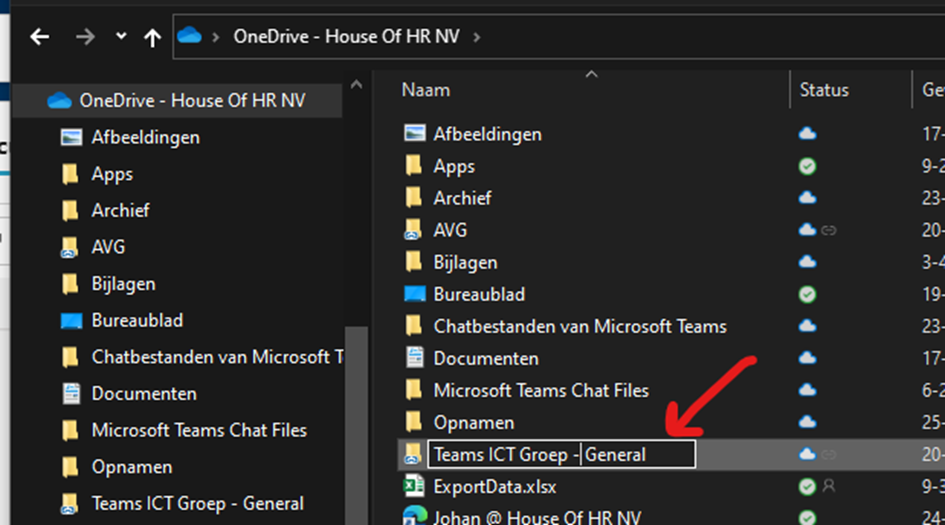
Als je vervolgens terug gaat naar de website of software waar je het bestand in wilde toevoegen of uploaden en je voert dezelfde actie uit dan zal je zien dat je nu in OneDrive de snelkoppeling ziet staan:
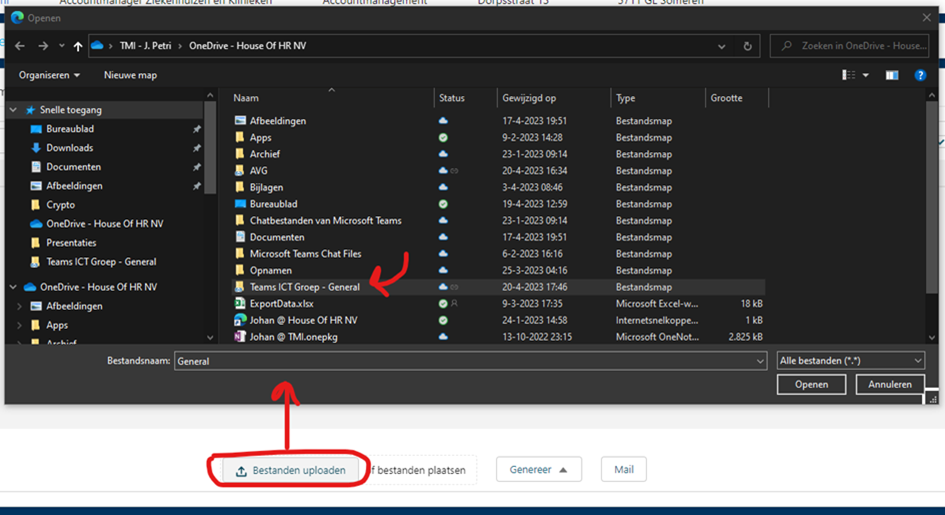
Als je dan vervolgens dubbelklikt op de snelkoppeling dan zal de bijbehorende Sharepoint bestandslocatie openen. Vervolgens kan je daar het gewenste bestand selecteren: